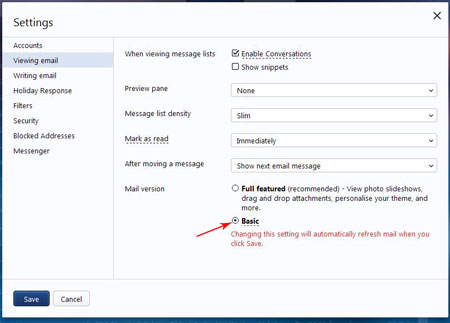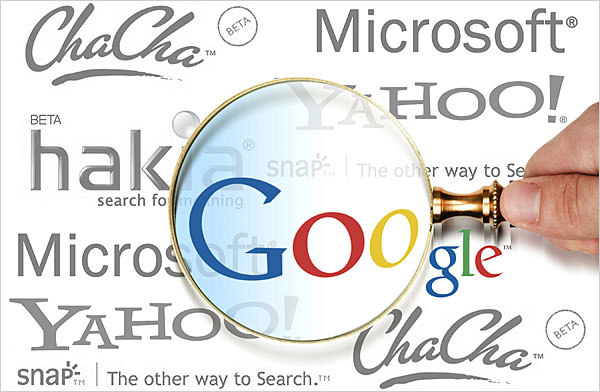همانطور که می دانید شرکت کنونیکال نسخه جدید توزیع خود یعنی ابونتو ۱۳٫۱۰ را مدتی پیش منتشر کرد. اگر شما هم از آن دسته کاربرانی هستید که نسخه ۱۳٫۱۰ را نصب کرده اید یا به این نسخه ارتقا یافته اید، ممکن است با مشکل هنگ کردن پنل یونیتی مواجه شده باشید. پنل یونیتی در واقع همان بحشی است که indicatorها و منوی برنامه های در حال اجرا را در خود قرار می دهد. در واقع این مشکل به صورت مدام رخ می دهد تا جایی که عملا کار کردن با این پنل به یک مشکل بزرگ تبدیل می شود. اما در این مطلب قصد داریم تا راهکاری برای حل موقت این مشکل به شما خوانندگان گرامی گویا آی تی ارایه دهیم. پس با ما همراه باشید….
مشکل هنگ کردن پنل یونیتی مدت ها قبل از ارایه نسخه پایدار ۱۳٫۱۰ نیز وجود داشت و امیدوار بودیم که با ارایه نسخه پایدار این مشکل برطرف شود. ولی ظاهرا کنونیکال در این مورد سهل انگاری کرده است و مشکل همچنان پابرجاست.
هنگام استفاده از ابونتو ۱۳٫۱۰ برای مدتی کوتاه ( در حد چند ساعت )، متوجه هنگ کردن های پنل یونیتی و دکمه Dash خواهید شد. اگر بین برنامه های در حال اجرا را سوئیچ کنید متوجه می شوید که منوی آنها در پنل یونیتی تغییری نمی کند که واقعا آزار دهنده است.
اما راه حل ساده است. کافیست فقط Compiz را ریستارت کنید. برای انجام این کار باید ترمینال را باز کرده و دستورات زیر را اجرا کنید:
sudo apt-get install dconf-tools
dconf reset -f /org/compiz/
setsid unity
اکنون Compiz ریستارت خواهد شد و ممکن است مجبور شوید که آیکون های یونیتی را یک بار دیگر تغییر اندازه بدهید.
همانطور که گفتیم این یک راه حل موقتی است و باید منتظر باشیم تا کنونیکال طی یک بروز رسانی این مسئله را برطرف نماید.
منبع: گویا آی تی